Windows 10系统PyCharm软件的 安装、激活、汉化 详细教程
2021-02-10 06:18
标签:PyCharm 安装 激活 汉化 系统/软件 操作系统:Windows 10 64位 软件版本:pycharm-professional-2017.3.4 步骤 1、从PyCharm官网上下载PyCharm软件专业版: 官网网址:http://www.jetbrains.com/pycharm/ 2、下载最新版本的PyCharm软件,以管理员身份运行下载的安装包开始安装: 点击“Next”进行下一步安装 3、选择软件安装的位置,然后点击“Next”进行下一步安装: 4、在弹出的“安装选项”窗口中,勾选所有的复选框,然后点击“Next”按钮,进行下一步: 5、在出现的“选择启动菜单目录”的窗口中,不做更改,点击“Install”按钮,然后开始安装: 6、PyCharm开始安装,等待PyCharm软件自动安装操作: 7、当PyCharm软件安装完成之后,弹出窗口“安装完成”,勾选“Run PyCharm”,然后点击“Finish按钮”完成安装: 8、在弹出的“完成安装”窗口中,如果是首次安装PyCharm软件,则选择不导入之前的设置,然后点击“OK”: 9、以上为安装PyCharm软件的步骤,点击“OK”后,进入许可证确认界面,详细步骤查看下方PyCharm软件注册码激活步骤! PyCharm软件注册码激活 1、修改hosts文件: windows 系统 hosts文件路径为:C:\Windows\System32\dirvers\etc 修改的内容: 在hosts文件最后添加以下信息,目的是屏蔽掉PyCharm对激活码的验证 0.0.0.0 account.jetbrains.com 2、在弹出的“PyCharm许可证确认”窗口,浏览许可证确认信息后,然后点击“Accept” (备注:需要全部浏览后,Accept按钮方可点击): 3、弹出“软件激活”窗口,选择“Activation code”按钮,在下方输入许可证内容,然后点击“OK”: 许可证内容如下: EB101IWSWD-eyJsaWNlbnNlSWQiOiJFQjEwMUlXU1dEIiwibGljZW5zZWVOYW1lIjoibGFuIHl1IiwiYXNzaWduZWVOYW1lIjoiIiwiYXNzaWduZWVFbWFpbCI6IiIsImxpY2Vuc2VSZXN0cmljdGlvbiI6IkZvciBlZHVjYXRpb25hbCB1c2Ugb25seSIsImNoZWNrQ29uY3VycmVudFVzZSI6ZmFsc2UsInByb2R1Y3RzIjpbeyJjb2RlIjoiSUkiLCJwYWlkVXBUbyI6IjIwMTgtMTAtMTQifSx7ImNvZGUiOiJSUzAiLCJwYWlkVXBUbyI6IjIwMTgtMTAtMTQifSx7ImNvZGUiOiJXUyIsInBhaWRVcFRvIjoiMjAxOC0xMC0xNCJ9LHsiY29kZSI6IlJEIiwicGFpZFVwVG8iOiIyMDE4LTEwLTE0In0seyJjb2RlIjoiUkMiLCJwYWlkVXBUbyI6IjIwMTgtMTAtMTQifSx7ImNvZGUiOiJEQyIsInBhaWRVcFRvIjoiMjAxOC0xMC0xNCJ9LHsiY29kZSI6IkRCIiwicGFpZFVwVG8iOiIyMDE4LTEwLTE0In0seyJjb2RlIjoiUk0iLCJwYWlkVXBUbyI6IjIwMTgtMTAtMTQifSx7ImNvZGUiOiJETSIsInBhaWRVcFRvIjoiMjAxOC0xMC0xNCJ9LHsiY29kZSI6IkFDIiwicGFpZFVwVG8iOiIyMDE4LTEwLTE0In0seyJjb2RlIjoiRFBOIiwicGFpZFVwVG8iOiIyMDE4LTEwLTE0In0seyJjb2RlIjoiUFMiLCJwYWlkVXBUbyI6IjIwMTgtMTAtMTQifSx7ImNvZGUiOiJDTCIsInBhaWRVcFRvIjoiMjAxOC0xMC0xNCJ9LHsiY29kZSI6IlBDIiwicGFpZFVwVG8iOiIyMDE4LTEwLTE0In0seyJjb2RlIjoiUlNVIiwicGFpZFVwVG8iOiIyMDE4LTEwLTE0In1dLCJoYXNoIjoiNjk0NDAzMi8wIiwiZ3JhY2VQZXJpb2REYXlzIjowLCJhdXRvUHJvbG9uZ2F0ZWQiOmZhbHNlLCJpc0F1dG9Qcm9sb25nYXRlZCI6ZmFsc2V9-Gbb7jeR8JWOVxdUFaXfJzVU/O7c7xHQyaidCnhYLp7v32zdeXiHUU7vlrrm5y9ZX0lmQk3plCCsW+phrC9gGAPd6WDKhkal10qVNg0larCR2tQ3u8jfv1t2JAvWrMOJfFG9kKsJuw1P4TozZ/E7Qvj1cupf/rldhoOmaXMyABxNN1af1RV3bVhe4FFZe0p7xlIJF/ctZkFK62HYmh8V3AyhUNTzrvK2k+t/tlDJz2LnW7nYttBLHld8LabPlEEjpTHswhzlthzhVqALIgvF0uNbIJ5Uwpb7NqR4U/2ob0Z+FIcRpFUIAHEAw+RLGwkCge5DyZKfx+RoRJ/In4q/UpA==-MIIEPjCCAiagAwIBAgIBBTANBgkqhkiG9w0BAQsFADAYMRYwFAYDVQQDDA1KZXRQcm9maWxlIENBMB4XDTE1MTEwMjA4MjE0OFoXDTE4MTEwMTA4MjE0OFowETEPMA0GA1UEAwwGcHJvZDN5MIIBIjANBgkqhkiG9w0BAQEFAAOCAQ8AMIIBCgKCAQEAxcQkq+zdxlR2mmRYBPzGbUNdMN6OaXiXzxIWtMEkrJMO/5oUfQJbLLuMSMK0QHFmaI37WShyxZcfRCidwXjot4zmNBKnlyHodDij/78TmVqFl8nOeD5+07B8VEaIu7c3E1N+e1doC6wht4I4+IEmtsPAdoaj5WCQVQbrI8KeT8M9VcBIWX7fD0fhexfg3ZRt0xqwMcXGNp3DdJHiO0rCdU+Itv7EmtnSVq9jBG1usMSFvMowR25mju2JcPFp1+I4ZI+FqgR8gyG8oiNDyNEoAbsR3lOpI7grUYSvkB/xVy/VoklPCK2h0f0GJxFjnye8NT1PAywoyl7RmiAVRE/EKwIDAQABo4GZMIGWMAkGA1UdEwQCMAAwHQYDVR0OBBYEFGEpG9oZGcfLMGNBkY7SgHiMGgTcMEgGA1UdIwRBMD+AFKOetkhnQhI2Qb1t4Lm0oFKLl/GzoRykGjAYMRYwFAYDVQQDDA1KZXRQcm9maWxlIENBggkA0myxg7KDeeEwEwYDVR0lBAwwCgYIKwYBBQUHAwEwCwYDVR0PBAQDAgWgMA0GCSqGSIb3DQEBCwUAA4ICAQC9WZuYgQedSuOc5TOUSrRigMw4/+wuC5EtZBfvdl4HT/8vzMW/oUlIP4YCvA0XKyBaCJ2iX+ZCDKoPfiYXiaSiH+HxAPV6J79vvouxKrWg2XV6ShFtPLP+0gPdGq3x9R3+kJbmAm8w+FOdlWqAfJrLvpzMGNeDU14YGXiZ9bVzmIQbwrBA+c/F4tlK/DV07dsNExihqFoibnqDiVNTGombaU2dDup2gwKdL81ua8EIcGNExHe82kjF4zwfadHk3bQVvbfdAwxcDy4xBjs3L4raPLU3yenSzr/OEur1+jfOxnQSmEcMXKXgrAQ9U55gwjcOFKrgOxEdek/Sk1VfOjvS+nuM4eyEruFMfaZHzoQiuw4IqgGc45ohFH0UUyjYcuFxxDSU9lMCv8qdHKm+wnPRb0l9l5vXsCBDuhAGYD6ss+Ga+aDY6f/qXZuUCEUOH3QUNbbCUlviSz6+GiRnt1kA9N2Qachl+2yBfaqUqr8h7Z2gsx5LcIf5kYNsqJ0GavXTVyWh7PYiKX4bs354ZQLUwwa/cG++2+wNWP+HtBhVxMRNTdVhSm38AknZlD+PTAsWGu9GyLmhti2EnVwGybSD2Dxmhxk3IPCkhKAK+pl0eWYGZWG3tJ9mZ7SowcXLWDFAk0lRJnKGFMTggrWjV8GYpw5bq23VmIqqDLgkNzuoog== 注:此许可证内容,激活的有限时间为:2018-10-14 4、在弹出的“UI主题选择”窗口中,选择自己喜欢的主题,然后点击“Next:Featured Plugins”: 5、在“定制PyCharm”窗口中,可以根据自己的需要安装相应的插件。插件安装完成后,点击“Start using PyCharm按钮”,然后开始使用PyCharm软件: (IdeaVim插件:作用是在Intellij中模拟vim的操作方式;Markdown插件:是一种可以使用普通文本编辑器编写的标记语言,通过简单的标记语法,可以使普通文本内容具有一定的格式;BashSupport插件:是一个高度定制化的vim插件,允许插入:文件头、补全语句、注释、函数、以及代码块;R LanguageSupport插件:R语言支持插件,R语言用于统计分析、绘图的语言和操作环境。R是属于GNU系统的一个自由、免费、源代码开放的软件,是一个用于统计计算和统计制图的优秀工具 ) 6、等待PyCharm启动完毕,可以进入软件的欢迎界面。如果没有弹出要求激活的窗口,则表示软件安装成功: PyCharm软件汉化 1、百度网盘提取汉化包,链接如下: 链接: https://pan.baidu.com/s/1gfzYdRt 密码: wpp8 提出汉化包,然后解压出汉化包文件: 2、找到PyCharm软件的安装目录,找到Lib文件夹: 3、将下载的 resources_cn.jar汉化包文件复制到Lib 文件夹目录下: 4、然后重新打开PyCharm软件,发现软件的界面成中文了: 以上内容为PyCharm软件的安装、激活、汉化等步骤,如果能帮到你,希望能给点个赞。谢谢~! Windows 10系统PyCharm软件的 安装、激活、汉化 详细教程 标签:PyCharm 安装 激活 汉化 原文地址:http://blog.51cto.com/5001660/2084463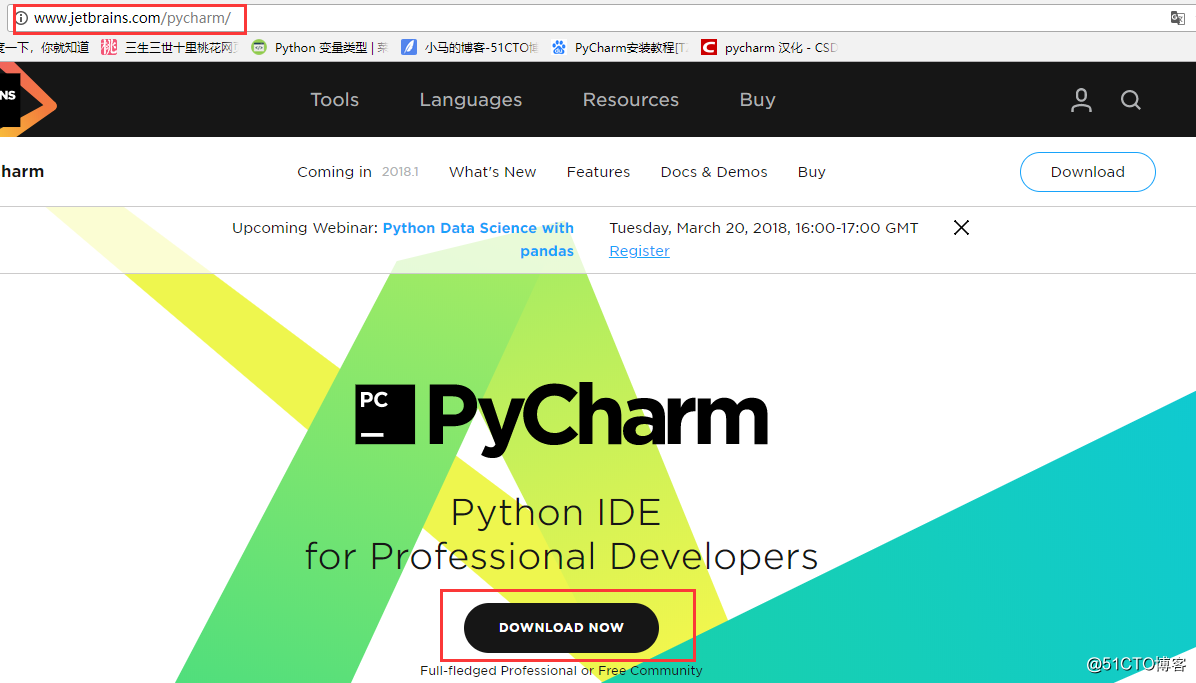
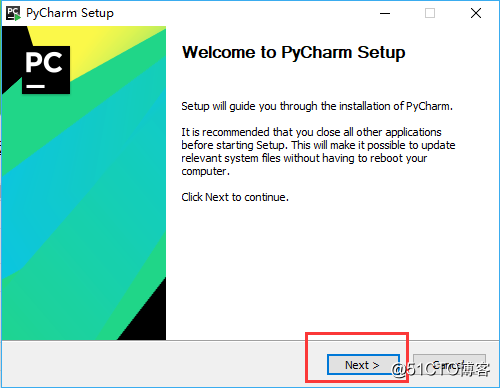
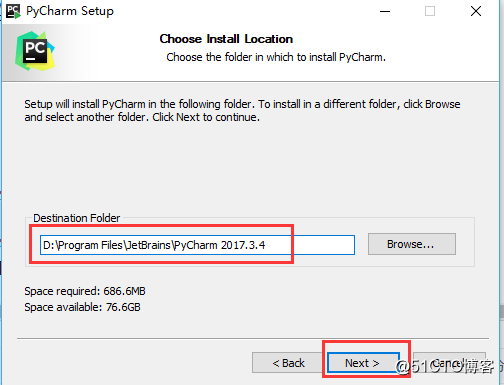
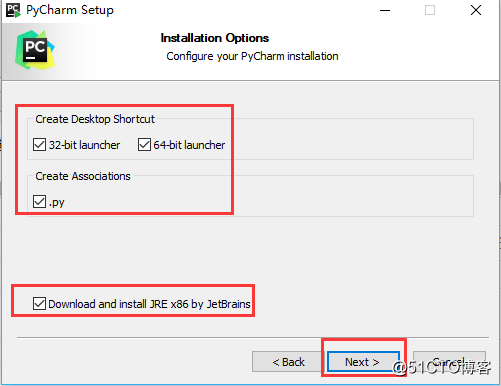
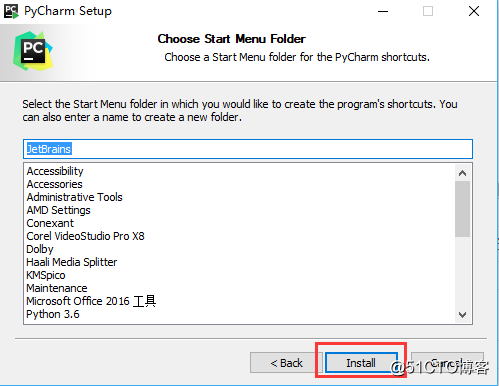
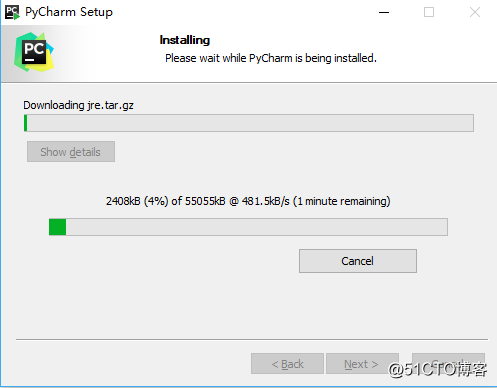
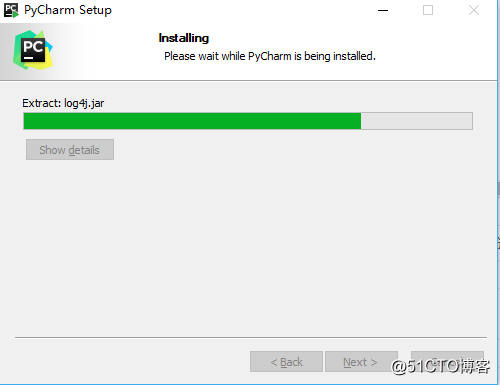
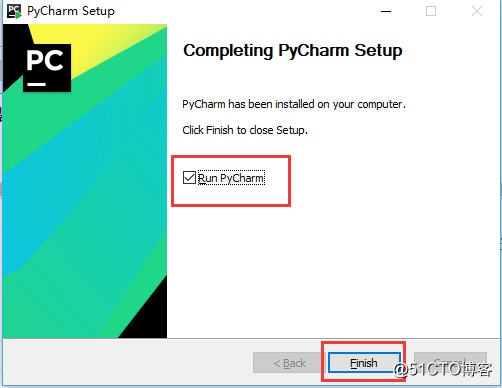
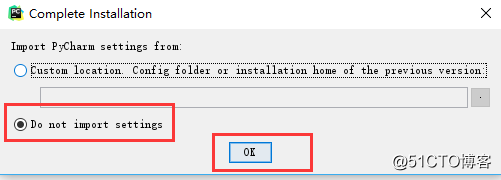
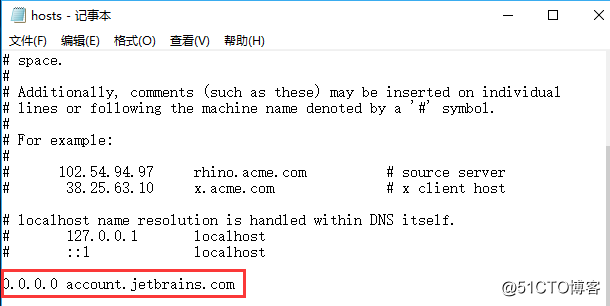
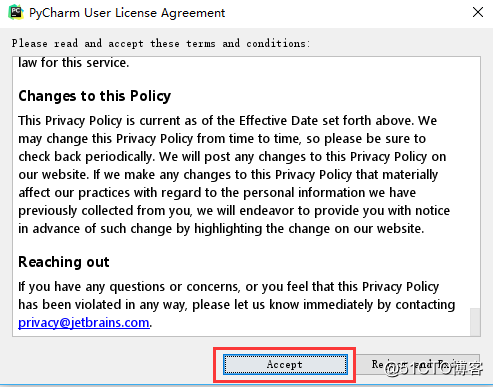

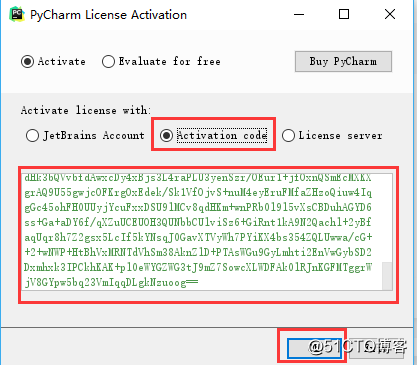
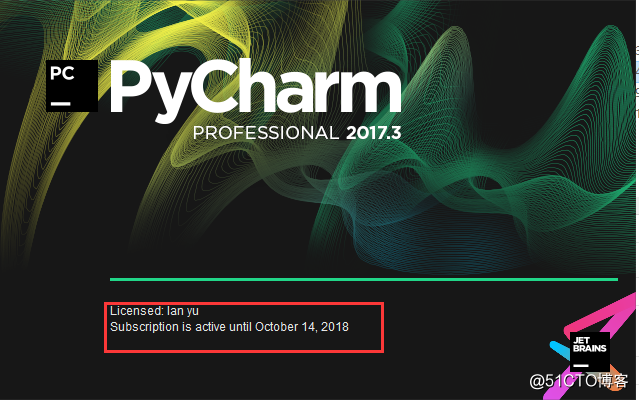
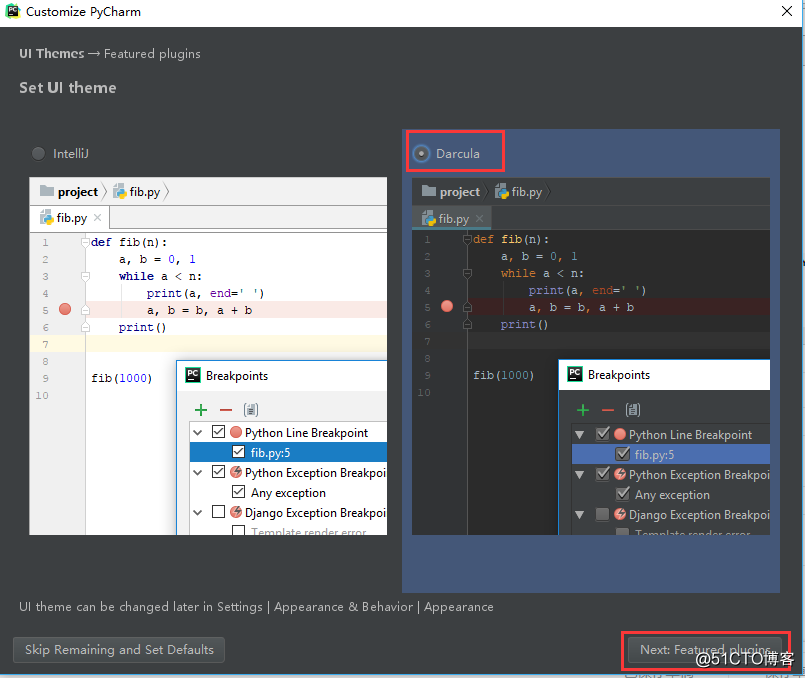
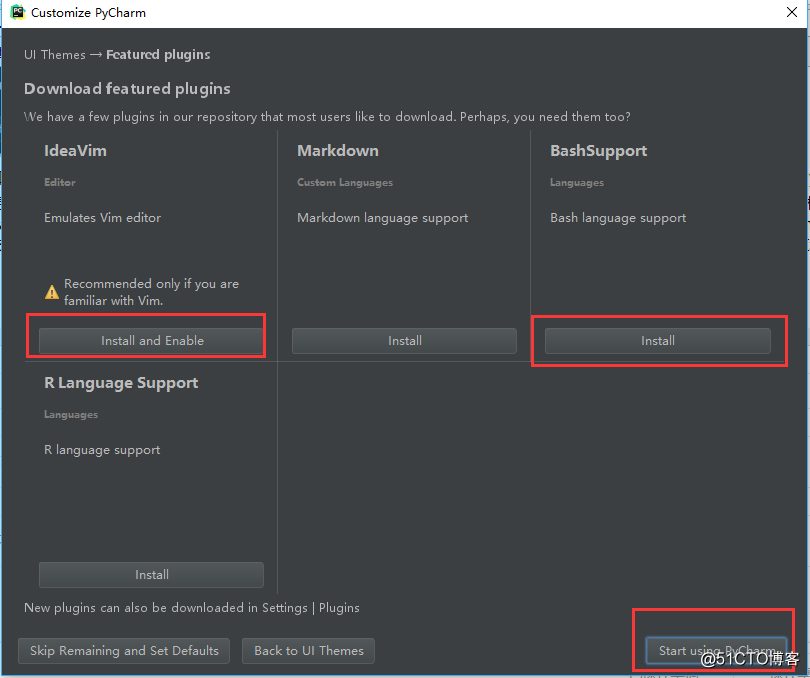
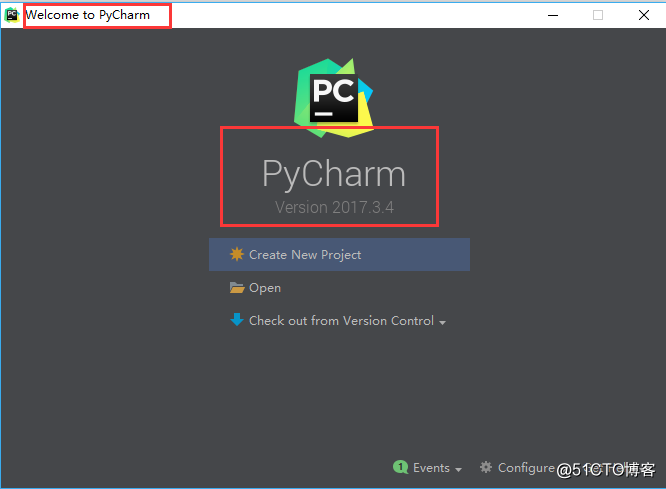

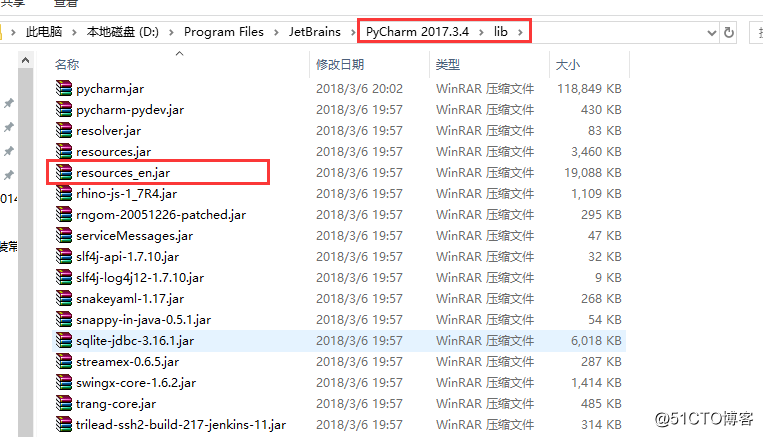
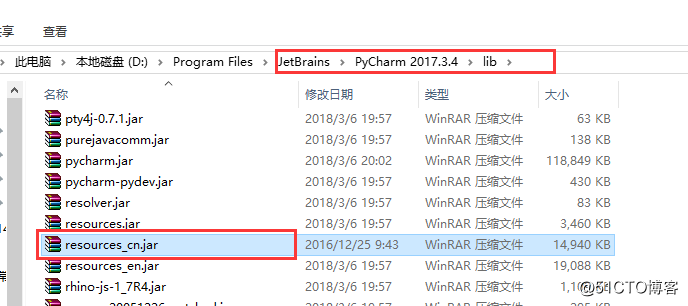
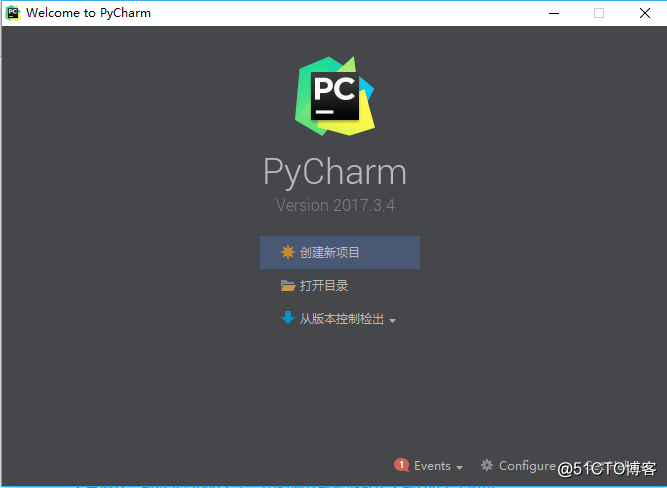
文章标题:Windows 10系统PyCharm软件的 安装、激活、汉化 详细教程
文章链接:http://soscw.com/essay/53442.html